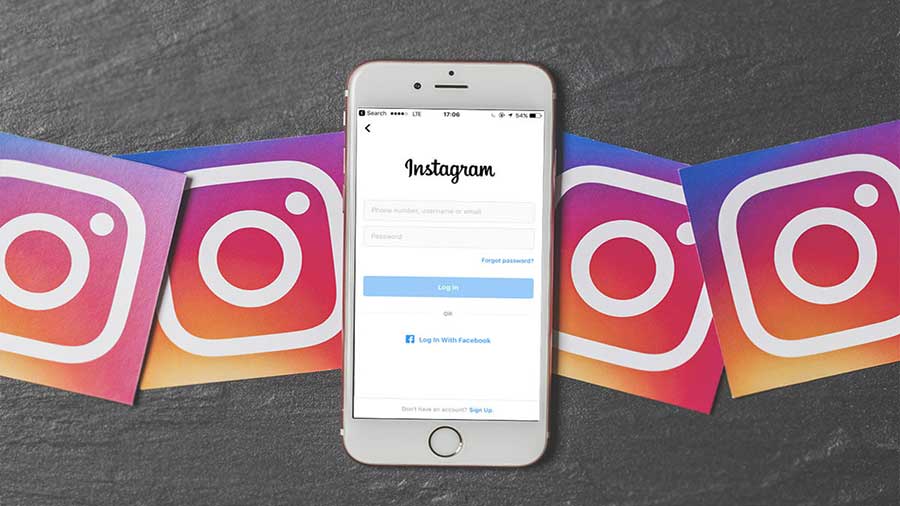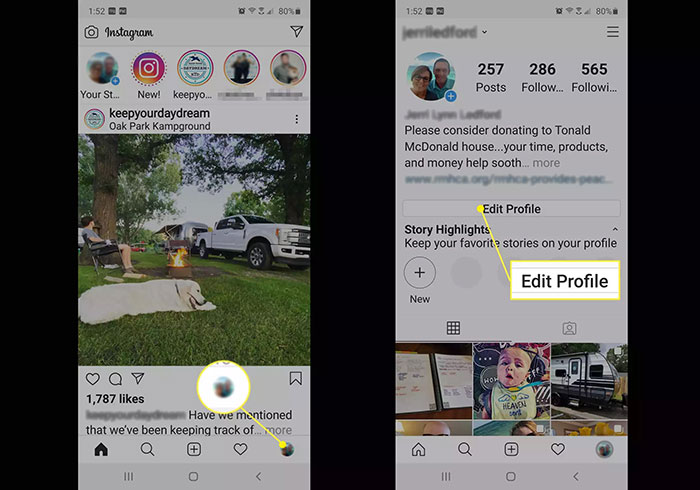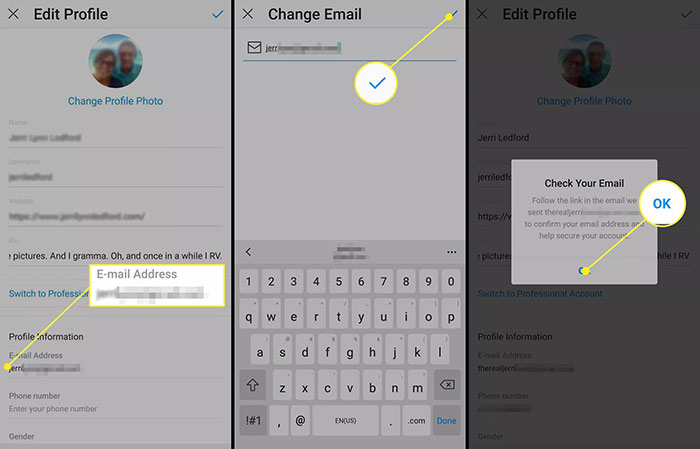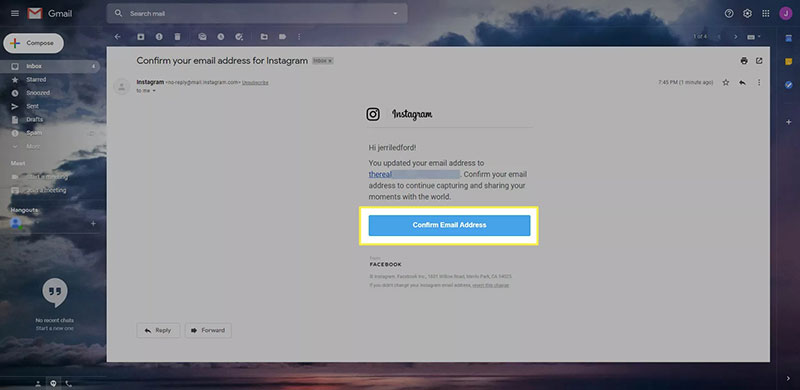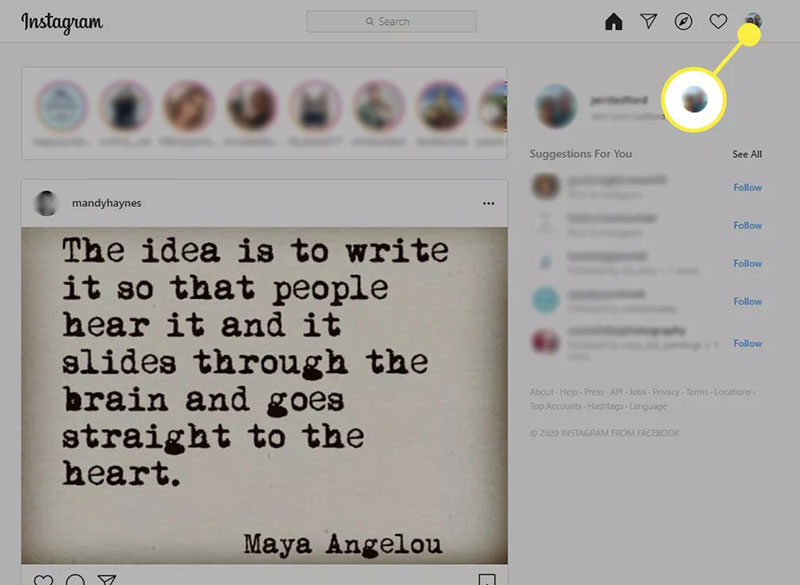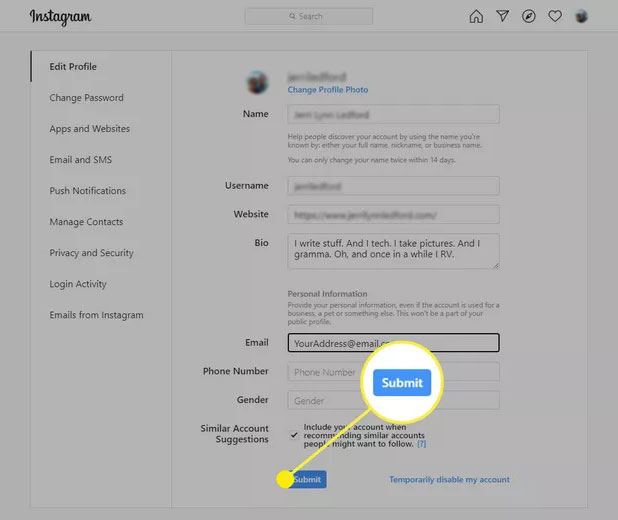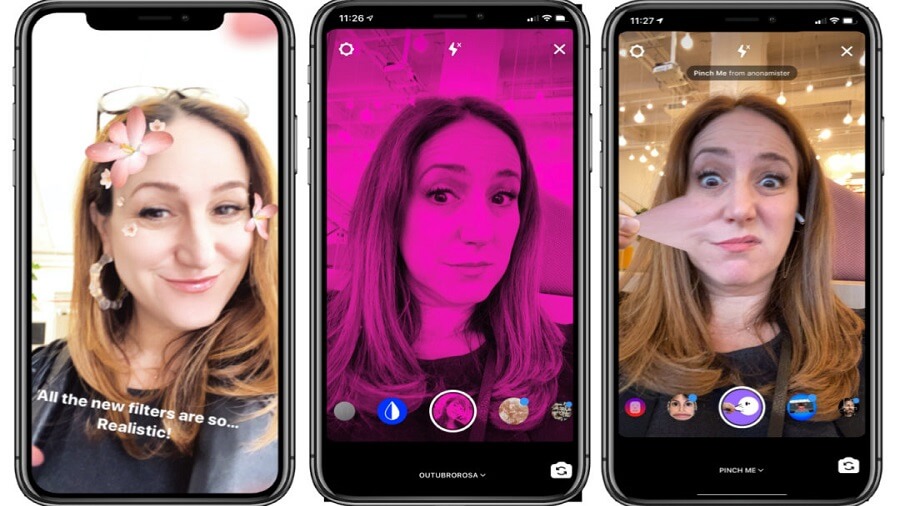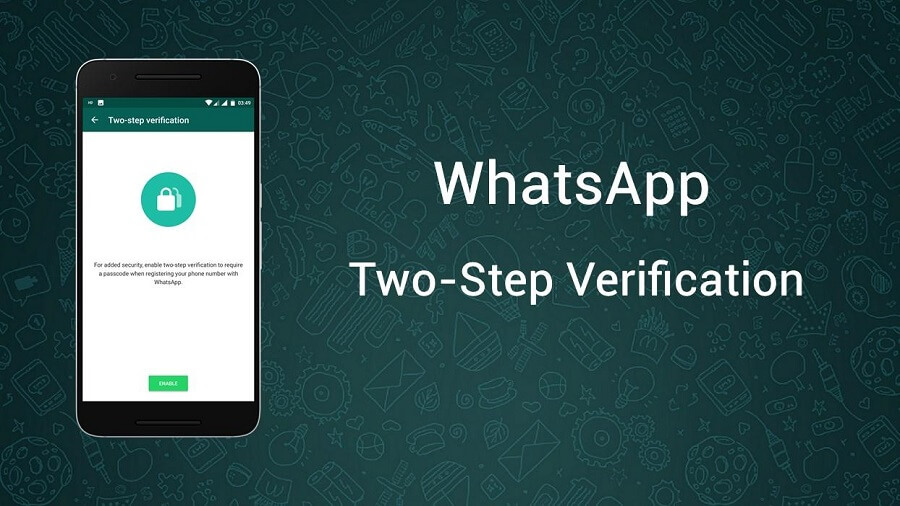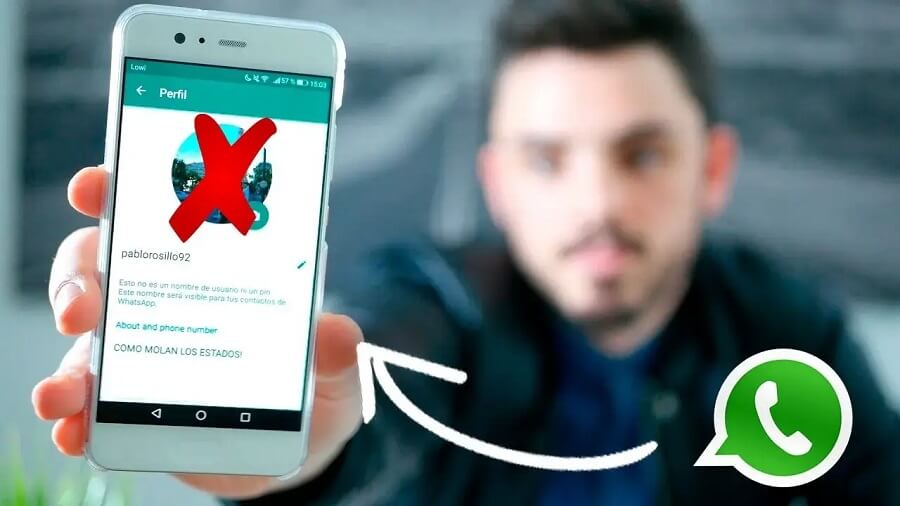اگر آدرس ایمیل خود را تغییر داده اید یا دسترسی به حساب ایمیلی را که برای ثبت نام در اینستاگرام استفاده کردید از دست داده اید، استرس نداشته باشید در این مقاله می خواهیم نحوه تغییر ایمیل در اینستاگرام در اندروید و آیفون (ios) و دسکتاپ را به شما بگوییم. در ادامه با ما همراه باشید.
چگونه ایمیل خود را در اینستاگرام تغییر دهیم؟
اگر از اینستاگرام در گوشی همراه خود استفاده می کنید، می توانید آدرس ایمیل خود را مستقیماً تغییر دهید، چه از سیستم عامل اندروید استفاده کنید چه از ios، تفاوتی نمی کند.
مراحل انجام کار:
- برنامه اینستاگرام را باز کنید و از قسمت فید، روی آیکون پروفایل خود در گوشه پایین سمت راست ضربه بزنید.
- وقتی پروفایل شما باز شد، روی Edit Profile ضربه بزنید.
3. از صفحه Edit Profile، به سمت پایین بروید و روی آدرس ایمیل در بخش مشخصات پروفایل ضربه بزنید.
4. در صفحه نمایش داده شده، آدرس ایمیل جدیدی را که می خواهید استفاده کنید تایپ کنید و سپس روی علامت تیک آبی رنگ در گوشه سمت راست بالا ضربه بزنید تا تغییرات اعمال شوند.
5. شما باید یک ایمیل تایید مشاهده کنید که به شما دستور می دهد آدرس ایمیل جدید را که وارد کرده اید بررسی کنید. روی ok ضربه بزنید و سپس ایمیل خود را بررسی کنید.
6. در ایمیل تان، پیامی را از اینستاگرام مشاهده خواهید کرد که در آن تغییر آدرس ایمیل توضیح داده شده و درخواست کرده است که روی لینک کلیک کنید تا تأیید کنید که شما شخصی هستید که درخواست تغییر را داده اید.
روی دکمه Confirm Email Address (تأیید آدرس ایمیل) کلیک کنید. سپس به اینستاگرام منتقل می شوید و می توانید با آدرس ایمیل جدید خود وارد آن شوید.
بیشتر بخوانید…
نحوه تغییر ایمیل اینستاگرام در دسک تاپ
اگر از اینستاگرام در دسکتاپ یا رایانه شخصی خود استفاده کنید، می توانید از مرورگر وب برای تغییر آدرس ایمیل اینستاگرام خود استفاده کنید.
نکته: دستورالعمل های این بخش بدون توجه به اینکه از کدام مرورگر وب برای دسترسی به اینستاگرام خود از طریق PC یا لپ تاپ استفاده می کنید، باید یکسان باشد.
- اینستاگرام را در یک مرورگر وب باز کنید و روی آیکون پروفایل خود در گوشه بالا سمت راست صفحه کلیک کنید.
2. در منوی ظاهر شده، روی پروفایل ضربه بزنید.
3. وقتی پروفایل شما باز شد، روی Edit Profile ضربه بزنید.
4. سپس در قسمت Email می توانید آدرس ایمیلی را که می خواهید استفاده کنید تغییر دهید.
5. پس از پایان کار روی Submit کلیک کنید. یک بنر کوچک مشکی باید در پایین صفحه نمایش داده شود تا به شما اطلاع دهد که تغییرات شما ارسال شده است و می توانید دوباره به بررسی فید خود بپردازید.
6. در هنگام تغییر ایمیل در نسخه دسک تاپ اینستاگرام ، از شما خواسته نمی شود که آدرس ایمیل خود را بررسی کنید، اما همچنان یک ایمیل تأیید درباره تغییر دریافت خواهید کرد.
به ایمیل خود بروید و پیام را از اینستاگرام باز کنید و سپس از طریق لینک روی تأیید آدرس ایمیل کلیک کنید تا آدرس ایمیل خود را تأیید کنید و به اینستاگرام بازگردانید.
نکته: به یاد داشته باشید، اگر از چند دستگاه به اینستاگرام دسترسی دارید، برای دسترسی به Instagram با استفاده از برنامه یا مرورگر، باید اطلاعات ورود به سیستم را در هر دستگاه به روز کنید.
منبع: lifewire